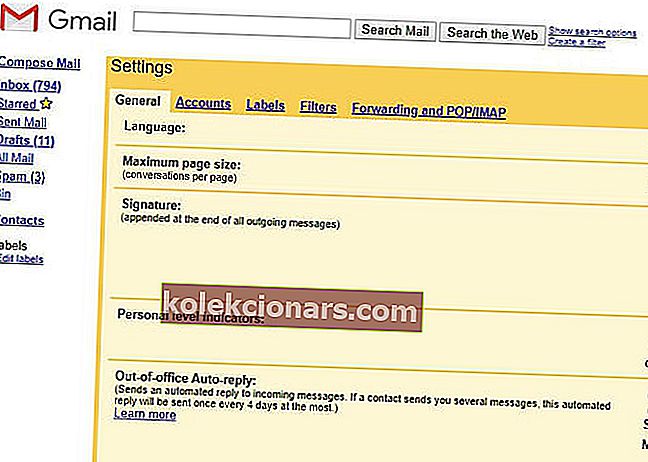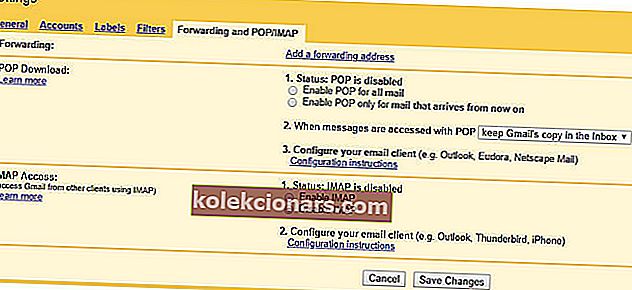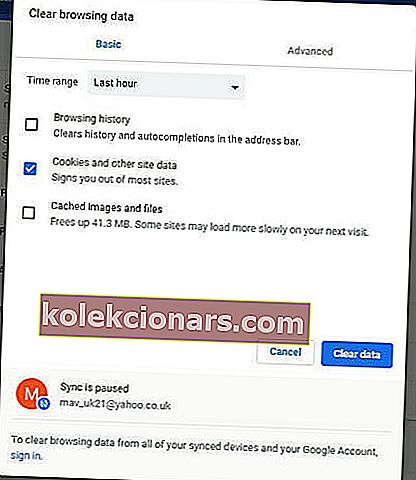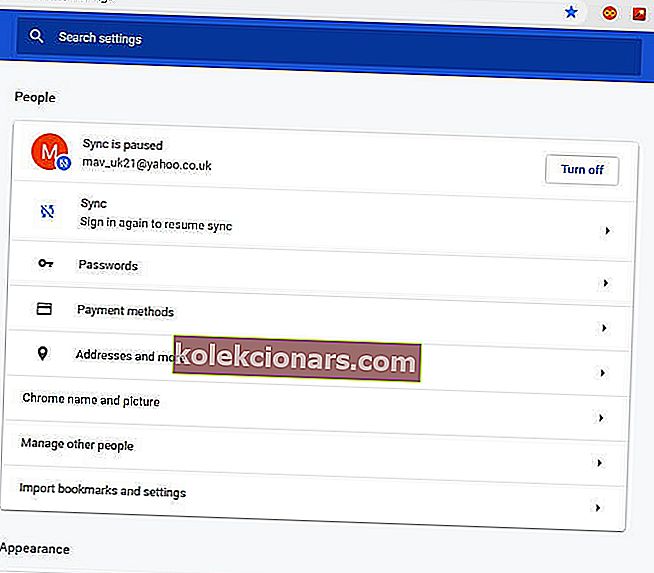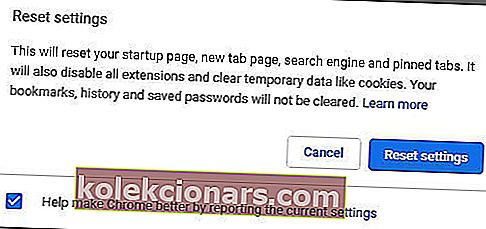- Gmail er den foretrukne e-postklienten for millioner, så når mange begynner å få problemer, blir det et alvorlig problem.
- Hvis Gmail sitter fast eller tar for lang tid å åpne, vil løsningene nedenfor hjelpe deg med å løse disse problemene.
- For mer informasjon om e-post eller andre online problemer, kan du utforske vår Web & Cloud-seksjon.
- Hvis du støter på en slik programvare eller til og med et maskinvareproblem, kan du stole på vår tekniske feilsøkingshub for løsninger.

Noen brukere har uttalt på Google-fora at Gmail setter seg fast på lasteskjermen, eller det tar aldre å laste inn når de logger på.
En bruker uttalte i et foruminnlegg: Gmail sitter fast på lasteskjermen ... Den sitter bare på lasteskjermen. Dermed kan ikke brukerne åpne e-postene sine med Google Mail fast på lasteskjermen.
Løsningene nedenfor hjelper deg med å fikse Gmail når den setter seg fast.
Hvordan fikser jeg Gmail hvis det sitter fast eller sakte?
1. Er Gmail nede?

Selv om det er lite sannsynlig, kan det være tilfelle at Gmail er nede for de fleste brukere. Et utbredt Google-utfall har skjedd før.
For eksempel i 2020 påvirket et Gmail-strømbrudd millioner i noen timer. Og ikke bare Gmail, men nesten alle Google Suite-tjenester.
Google Drive var nede en stund i 2017; og det har også vært minst en bemerkelsesverdig Gmail-strømbrudd.
Brukere kan sjekke om Gmail er nede på downdetector.com. Downdetector.com fremhever for tiden at Google Mail generelt ikke er nede. Imidlertid, hvis Gmail var nede, måtte brukerne vente på at Google skulle løse problemet.
2. Ha alle e-postene dine på ett sted

Hvis du tror at Gmail har et problem på grunn av nettleseren din, kan du alltid prøve å bruke det i en tredjeparts e-postklient som er stabil, som Mailbird - vinner av det mest populære e-postalternativet i 2020 .
I det aktuelle tilfellet vil Mailbird være spesielt nyttig, spesielt fordi det er spesialitet å importere e-postadresser og administrere dem alle fra en enkelt innboks.
- Først åpner du Gmail med Last inn grunnleggende HTML- alternativ som beskrevet ovenfor.
- Klikk på Innstillinger for å åpne kategorien Generelle alternativer vist nedenfor.
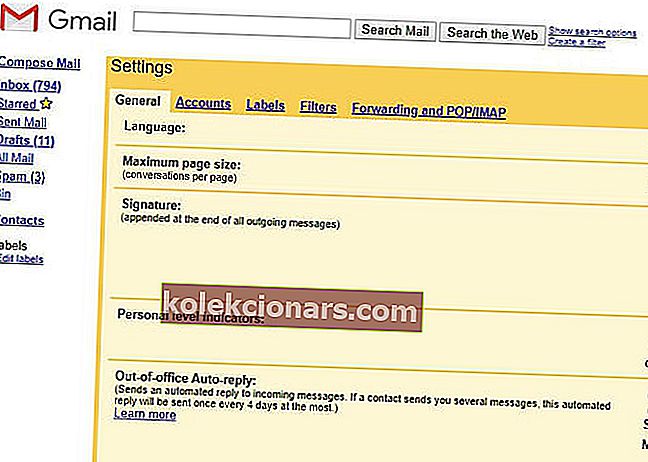
- Klikk deretter Videresending og POP / IMAP for å åpne innstillingene nedenfor.
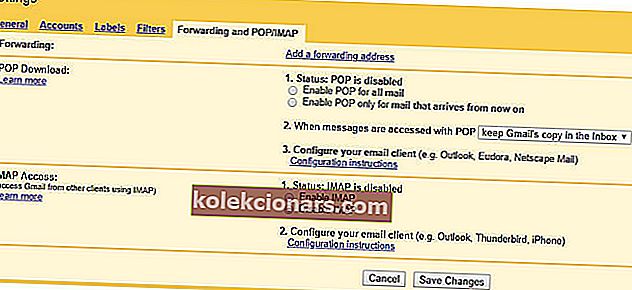
- Velg Aktiver IMAP- alternativet, og trykk Lagre endringer- knappen.
- Lukk deretter nettleseren.
- Last ned Mailbird og installer den på PCen
- Klikk på Legg til konto
- Dette alternativet blir bedt om første gang du åpner Mailbird
- Skriv inn kontoadressen og passordet
- Klikk Fortsett
- Konfigurer nettverksinnstillingene
- Mailbird oppdager de fleste av dem automatisk
- Begynn å bruke Mailbird

Mailbird
Importer Gmail-e-postmeldingene dine til verdens mest moderne, raske og stabile e-postklient, og nyt en mye bedre meldingstjeneste. Gratis prøveperiode Besøk nettstedet3. Åpne Gmail i en alternativ nettleser

Noen brukere opplever at Gmail setter seg fast i en bestemt nettleser. Så, å åpne Google Mail i en annen nettleser er en potensiell løsning, men ikke akkurat en løsning.
Et godt nettleseralternativ til hva du måtte bruke for øyeblikket er Opera. Denne nettleseren er laget med Chromium-motoren, akkurat som Google Chrome og Microsoft Edge.
Mer, det kan tilpasses for å få bedre integrering med en rekke nettjenester, inkludert Gmail.
Alt i alt, hvis du foretrekker Gmail som nettklient, er Opera nettleseren du trenger.

Opera
En utmerket nettleser som tilbyr mange nyttige verktøy, inkludert muligheten til å lagre og skrive ut websidene dine. Gratis besøk nettsted4. Tøm nettleserdata
- Klikk på Tilpass Google Chrome- knappen for å åpne nettlesermenyen.
- Klikk på Flere verktøy > Fjern nettlesingsdata for å åpne vinduet som vises rett nedenfor.
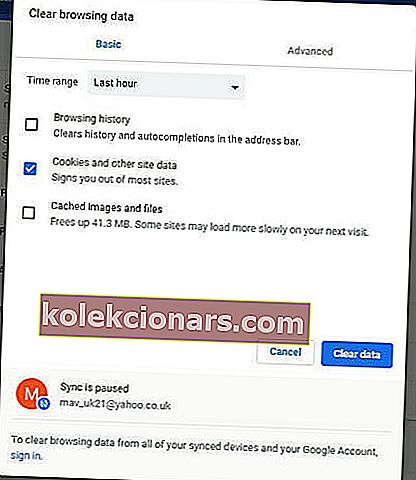
- Velg All time i rullegardinmenyen Time Range.
- Velg nettleserloggen , informasjonskapsler og andre nettsteddata og alternativer for bufrede bilder og filer .
- Klikk på Fjern data- knappen.
5. Slå av nettleserutvidelser
Gmail kan bli sittende fast på grunn av noen få nettleserutvidelser. Adblockers er blant de mest sannsynlige nettlesertilleggene som ødelegger Googes nettpost. Så hvis du slår av nettleserutvidelser, kan det fikse Gmail.
Google Chrome-brukere kan slå av utvidelser ved å skrive inn chrome: // extensions / i nettleserens URL-linje. Da kan brukere slå av tillegg i kategorien Utvidelser.
Alternativt kan de klikke Fjern for å eliminere dem helt.
6. Tilbakestill nettleseren
- Skriv inn krom: // innstillinger / i Chrome-URL-linjen og trykk Enter for å åpne fanen som vises rett nedenfor.
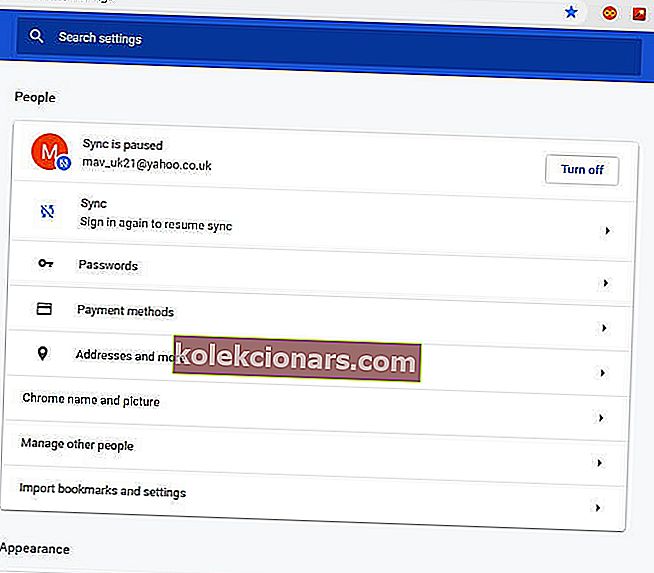
- Bla ned til og trykk på Avansert- knappen.
- Klikk på Gjenopprett innstillinger til opprinnelige standardinnstillinger for å åpne et dialogvindu.
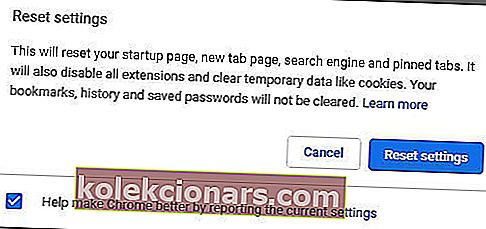
- Trykk på Reset settings-knappen for å bekrefte.
7. Velg alternativet Last inn grunnleggende HTML
The Last grunnleggende HTML -alternativet sikkert løser Gmail lasting problemer og hastigheter opp webmail app. Imidlertid åpner det alternativet også Gmail med en noe grunnleggende visning som vist rett nedenfor.
Så det er ikke en ideell oppløsning, men brukere kan i det minste åpne e-postene sine.
Gmails lasteside inkluderer Last grunnleggende HTML- alternativ nederst til høyre på sidefanen. Dermed kan brukere klikke på det alternativet når de prøver å logge på Gmail.
Det åpner Gmail som vist rett over, og brukere kan deretter klikke på Angi grunnleggende HTML som standard visningsalternativ .
Dette er noen oppløsninger og løsninger som vil sikre at Gmail-brukere fortsatt kan åpne e-postene sine, selv når webappen setter seg fast. Noen av oppløsningene kan også øke hastigheten på Gmails lastetider.
Redaktørens merknad: Dette innlegget ble opprinnelig publisert i desember 2018 og har siden blitt oppdatert og oppdatert i august 2020 for friskhet, nøyaktighet og omfattende.